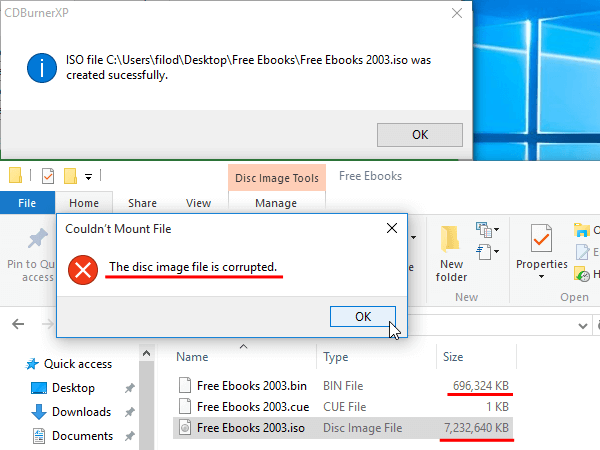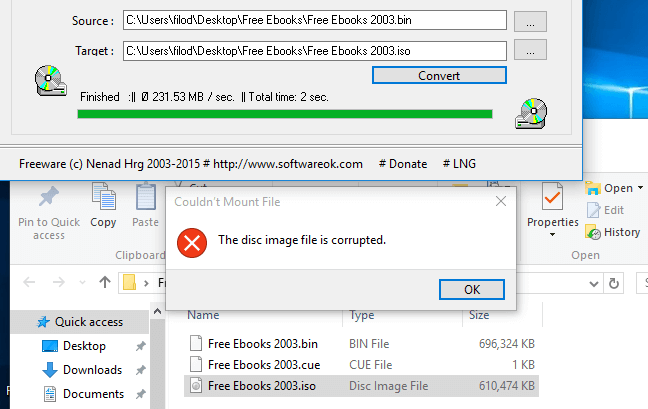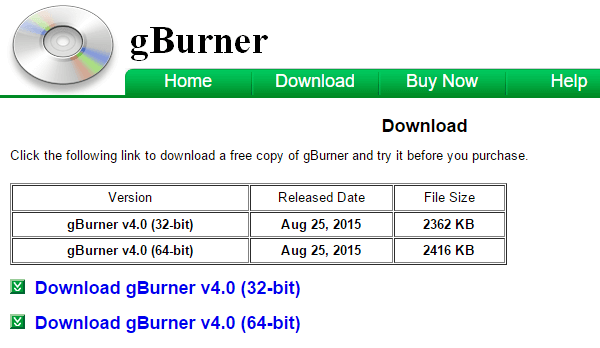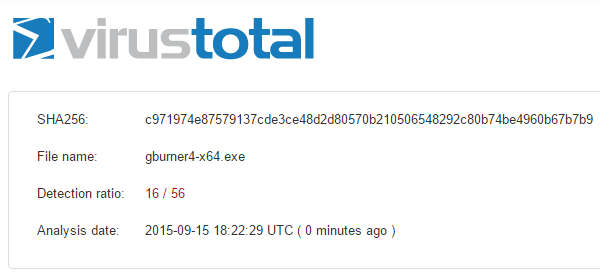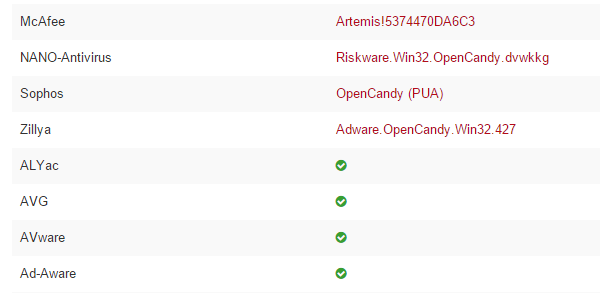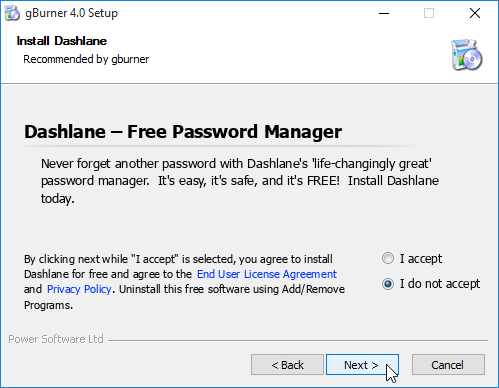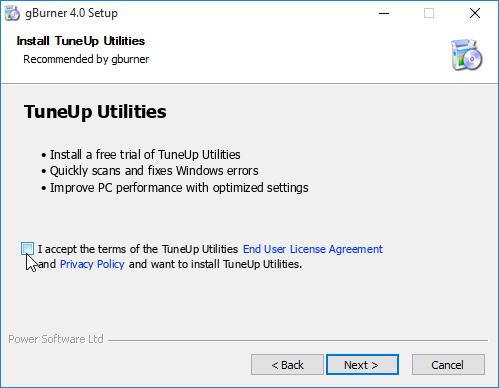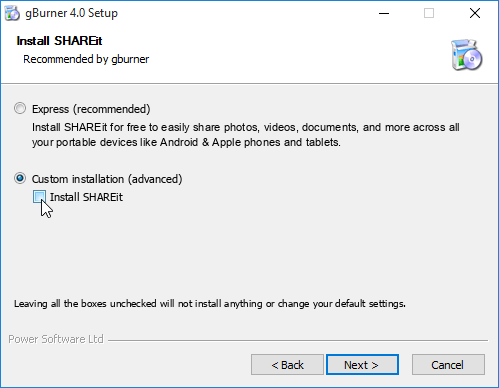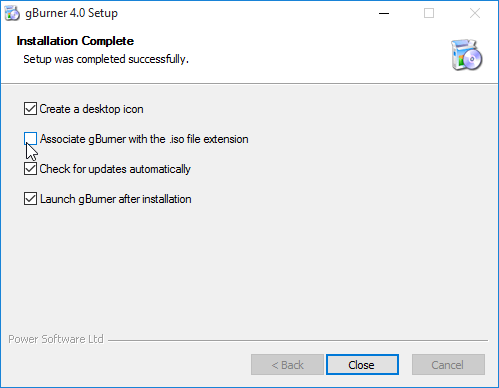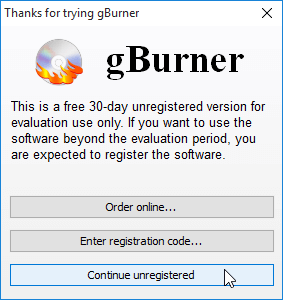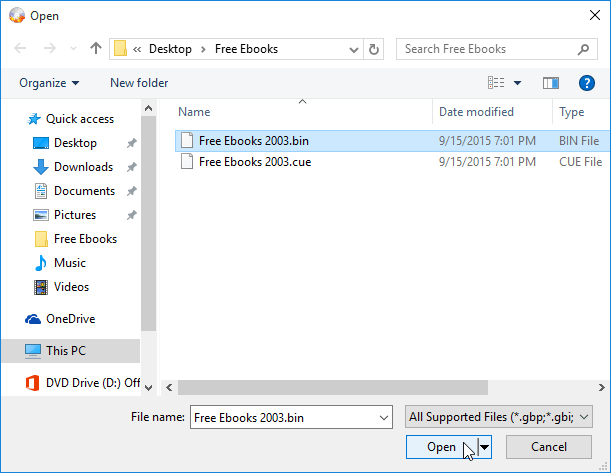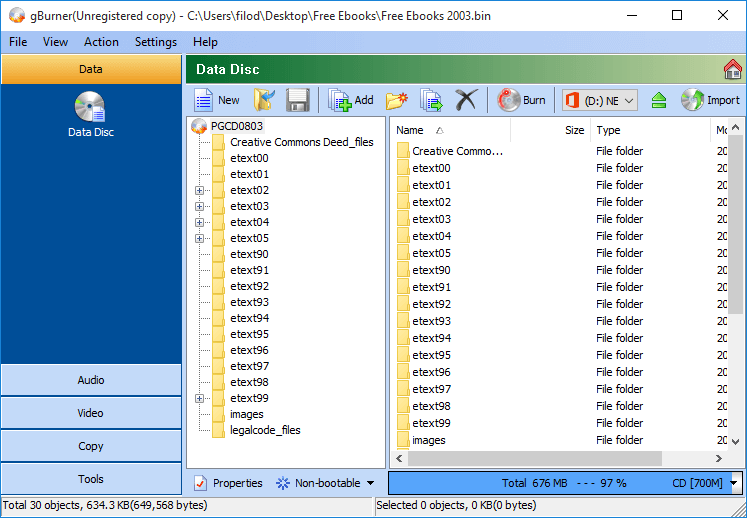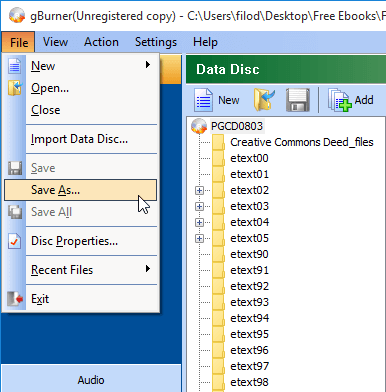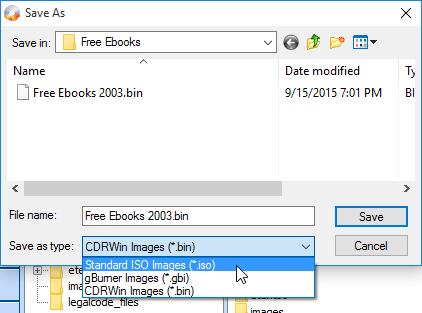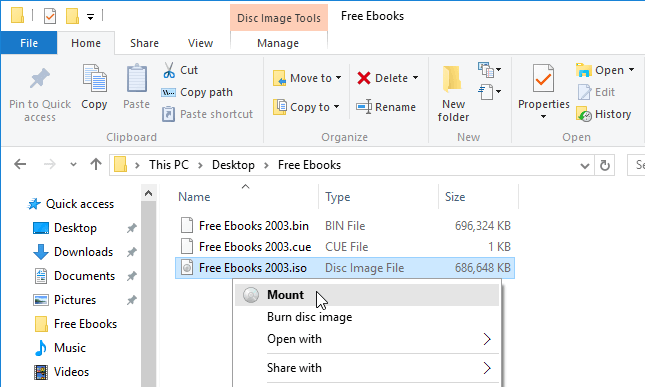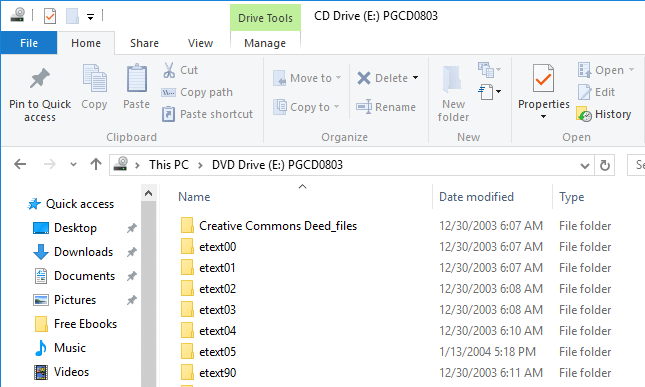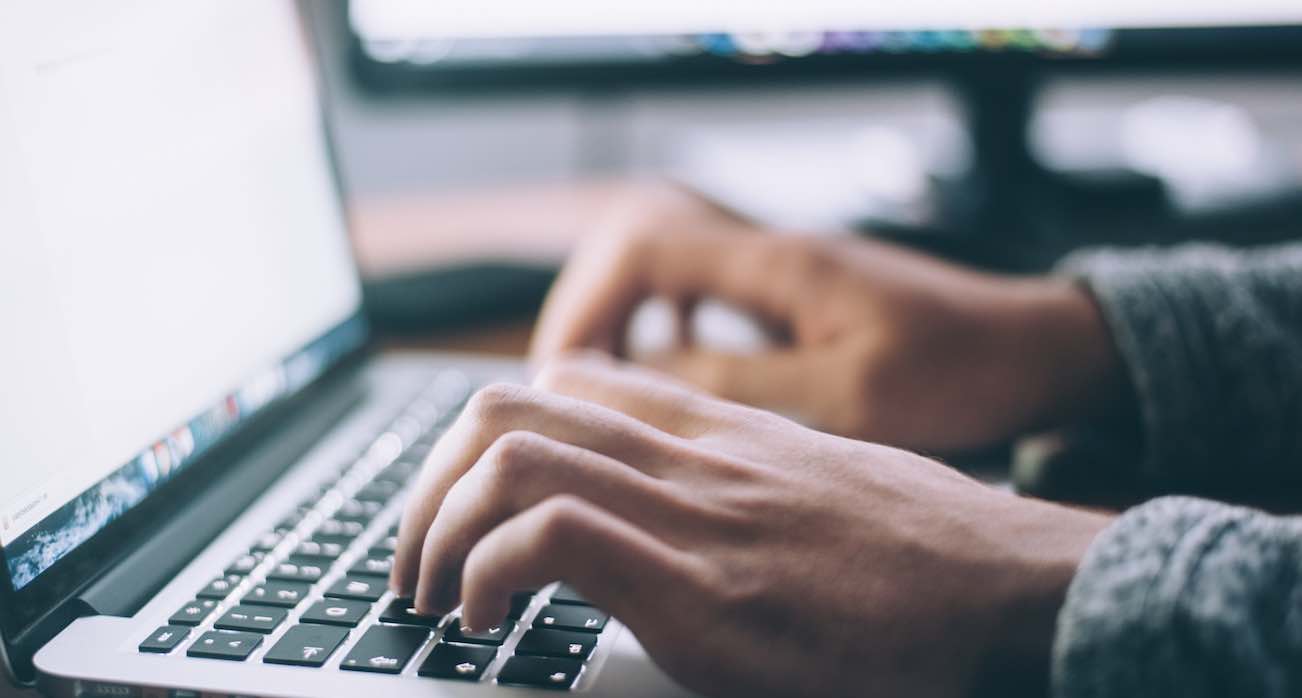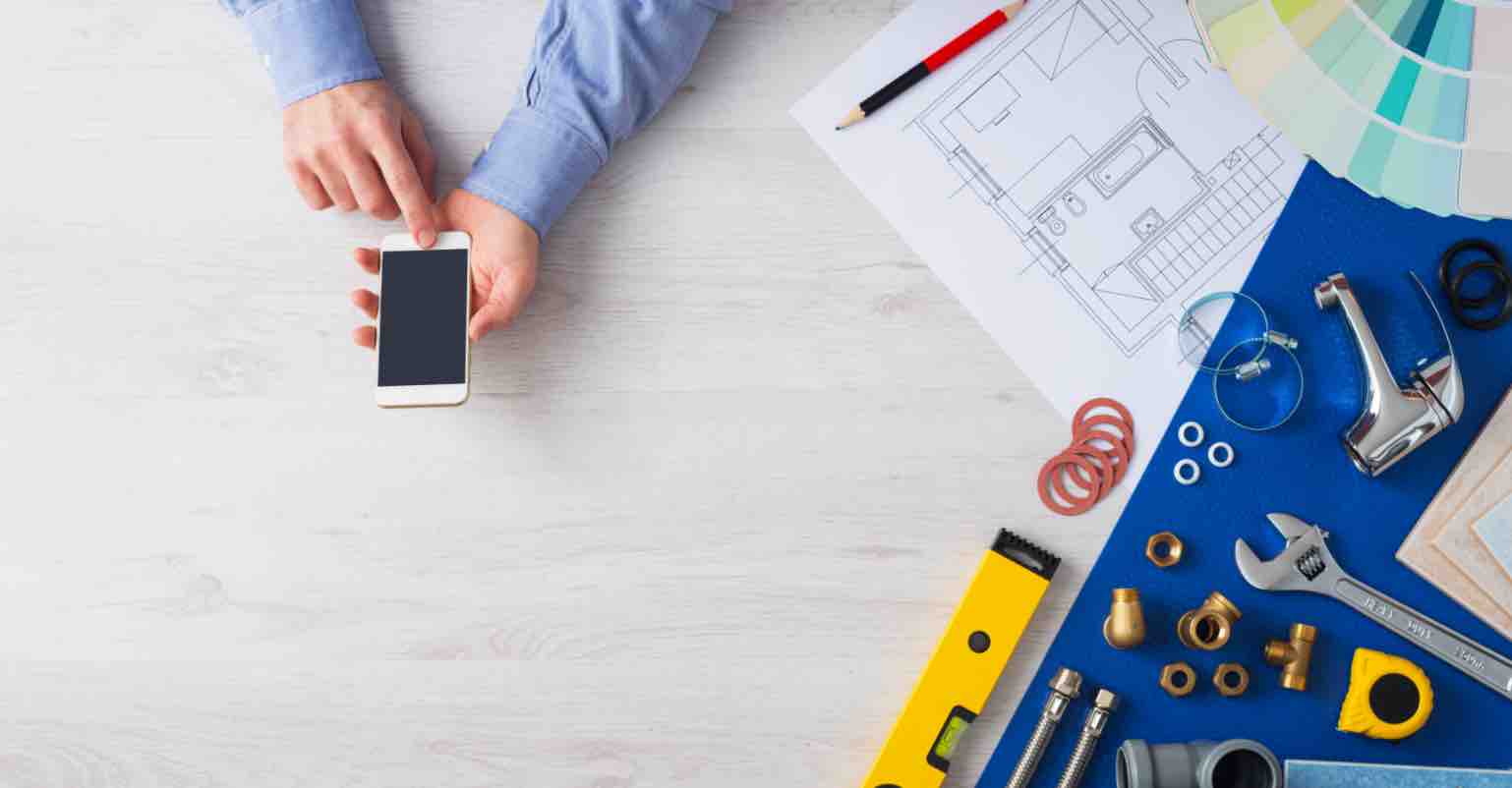CUE/BIN và ISO đều là tập tin ảnh của CD/DVD. Về mặt lý thuyết, không quá khó để chuyển đổi từ BIN thành ISO. Tuy nhiên, rõ ràng rất khó để tìm kiếm và sử dụng các ứng dụng chuyên dụng chuyển đổi BIN thành ISO.
Bài viết này sẽ chia sẻ một ứng dụng miễn phí là gBurner có thể giúp hoàn toàn cho việc chuyển đổi các tập tin CUE/BIN sang file ISO… Bạn có thể xem lại bài viết trước nói về cách ghi file ISO ra đĩa trắng mà mình đã chia sẻ.
Chuyển đổi BIN sang ISO
ISO là loại tập tin phổ biến nhất đối với các tập tin ảnh đĩa, còn CUE/BIN phổ biến hơn vào những năm 2000, nhưng bây giờ ít khi sử dụng định dạng này. Thực tế, nhiều ứng dụng bao gồm cả Windows không nhận ra và thích ứng định dạng hình ảnh CUE/BIN. Đó là lý do vì sao cần thiết việc chuyển đổi BIN thành ISO.
Vấn đề nằm ở chỗ, không dễ dàng gì để tìm kiếm được một ứng dụng miễn phí cụ thể nào để chuyển đổi BIN thành ISO. Chương trình CDBurnerXP cũng có thể chuyển đổi file Bin thành ISO, tuy nhiên việc chuyển đổi này không khả thi ngay từ lúc khởi động.
WinBin2Iso, một ứng dụng hổ trợ chuyển đổi BIN sang ISO, nhưng kết quả cũng không khá hơn.
Vì thế, chúng ta cần tìm kiếm một ứng dụng miễn phí có chuyển đổi BIN sang ISO mà không giới hạn kích thước của tập tin. Ứng dụng mà chúng tôi lựa chọn và muốn nhắc đến ở đây là gBurner.
Tải về gBurner và những lưu ý khi cài đặt
Đây là ứng dụng miễn phí duy nhất không hạn chế kích thước tập tin của ảnh ISO hoặc CUE/BIN, bên cạnh đó nhà sản xuất cũng không cố gắng và bặt buộc người sử dụng phải dùng bản tính phí.
Vấn đề ở chỗ là nhiều ứng dụng diệt virut không thích ứng với gBurner – nằm trong danh sách 16/56 của Virustotal.com.
Tuy nhiên, điều đó không có nghĩa đây là một chương trình nguy hiểm. Giống như nhiều ứng dụng miễn phí khác, gBurner cũng sẽ cố gắng để cài đặt các phần mềm không mong muốn trên máy tính của bạn trong khi cài đặt nó như một cách tạo ra thêm doanh thu, và đây chính là những mà một số chương trình diệt virut phát hiện ra.
Vì thế, khi được cảnh báo trong quá trình cài đặt, việc của chúng ta là chọn chọn “Tôi không chấp nhận” (“I do not accept”) để quản lý mật khẩu …
Bỏ chọn “Tôi đồng ý” (“I Accept”) trong TuneUp Utilities…
…và chọn Custom installation (Cài đặt tùy chỉnh) cho “SHAREit”.
Bạn có thể sử dụng Unchecky, để đảm bảo việc cài đặt một cách an toàn.
Cuối cùng, bạn cũng nên bỏ chọn “Associate gBurner with the .iso file extension” (Liên kết gBurner với tiện ích mở rộng file.iso) vì chúng ta sẽ sử dụng gBurner miễn phí trong 30 ngày.
Cách chuyển đổi BIN thành ISO với gBurner
Sau khi khởi động ứng dụng, chọn “Continue unregistered” (Tiếp tục nhưng không đăng ký)
Trong menu gBurner, chọn File -> Open và tìm đến file CUE/BIN. Bạn chỉ cần chọn BIN.
Nó sẽ mở nội dung của hình ảnh đĩa trong gBurner. Nếu muốn, ta có thể ghi trực tiếp vào đĩa CD hoặc DVD.
Để chuyển BIN thành ISO, chọn File -> Save as…
…và chọn định dạng “Standard ISO Images”
Đó là tất cả những gì cần thực hiện. Các tập tin ISO có dung lượng nhở hơn vài Megabytes so với BIN bởi vì gBurner sẽ nén dụng lượng file.
Ngoài ra, định dạng ISO có thể sẽ gắn kết một cách chính xác trên Windows hoặc các chương trình khác.
Nếu như bất cứ hướng dẫn nào trong bài viết này bạn không thể thực hiện được như mô tả, hãy để lại bình luận để cùng giải quyết nhé!